Funktioniert Netgear Nighthawk mit CenturyLink? Wie wird die Verbindung hergestellt?

Inhaltsverzeichnis
Ich nutze CenturyLink schon seit einiger Zeit wegen der hohen Geschwindigkeiten zu attraktiven Preisen.
Die "Price for Life"-Garantie ist ein weiterer Grund, warum ich bei diesem Internetdienst geblieben bin.
Aber der Router, den ich bekam, war der Actiontec C3000A, und er lieferte mir nicht die besten Ergebnisse. Da ich einen Netgear Nighthawk herumliegen hatte, den ich für meine alte Wohnung bekam, dachte ich mir, dass ich ihn mit CenturyLink benutzen können sollte.
Das Verfahren war nicht so einfach, und ich habe viel Zeit gebraucht, um herauszufinden, ob das überhaupt möglich ist.
Deshalb habe ich diese Schritt-für-Schritt-Anleitung zusammengestellt, wie Sie Ihren Netgear Nighthawk mit CenturyLink zum Laufen bringen.
Netgear Nighthawk arbeitet mit CenturyLink. Holen Sie sich Ihr PPPoE-Passwort, schließen Sie Ihren neuen Router an und folgen Sie dem Einrichtungsassistenten, um Ihr Netgear-Modem mit CenturyLink zu verwenden.
Am besten machen Sie Screenshots oder laden diese Seite herunter, da Sie während der Ausführung des Verfahrens keine Internetverbindung haben werden.
Ihren PPPoE-Benutzernamen und Ihr Passwort abrufen

Bevor Sie die Schritte ausführen, müssen Sie sicherstellen, dass Sie einen CenturyLink Fiber Plan haben und dass Ihr Router das VLAN einstellen kann.
Der nächste Schritt ist die Eingabe des PPP-Benutzernamens und -Passworts. Der Fehler, den ich hier gemacht habe, war, dass ich dachte, dies sei das Passwort, das ich bei der Installation meines Internets auf dem Papier bekommen habe.
Aber ich habe später herausgefunden, dass das nicht stimmt. Sie müssen also CenturyLink anrufen und Ihren PPP-Benutzernamen und Ihr Passwort erfragen. Bestätigen Sie bitte auch Ihr VLAN, während Sie telefonieren.
Schließen Sie Ihren neuen Router an

An dieser Stelle werden Sie wahrscheinlich Ihre Internetverbindung verlieren. Sie müssen den von CenturyLink bereitgestellten Router ausstecken und den neuen Router mit denselben Kabeln oder Anschlüssen anschließen, die Ihr Router verwendet.
Schalten Sie den ONT aus, an dem die Glasfaser in Ethernet umgewandelt wird.
Warten Sie mindestens eine Minute und schalten Sie dann sowohl den ONT als auch den neuen Router ein.
Folgen Sie dem Einrichtungsassistenten

Der nächste Schritt ist das Einrichten Ihres Netgear Nighthawk.
Siehe auch: Netflix funktioniert nicht auf Xfinity: Was kann ich tun?- Gehen Sie zu //192.168.1.1/start und geben Sie den Standard-Benutzernamen admin und das Standard-Passwort password ein, die Sie bei Bedarf jederzeit ändern können.
- Navigieren Sie zu Erweitert🠆 Einrichtung🠆 Internet-Einrichtung
- Sie erhalten die folgenden Informationen:
ISP: PPPoE Anmeldung: Passwort: Verbindungsmodus: Leerlaufzeit: Wie Sie vielleicht schon erraten haben, sind der Benutzername und das Passwort die Angaben, die Sie erhalten haben, als Sie CenturyLink angerufen haben.
Der Verbindungsmodus ist Dial on Demand (Wählen auf Abruf), und die Leerlaufzeit beträgt 5.
Der zweite Fehler, der mir bei diesem Schritt unterlief, war, dass ich dachte, der Verbindungsmodus sei "Always On", weil es sich um Glasfaser handelt. Es muss aber "Dial on Demand" sein.
- Gehen Sie nun auf Erweitert 🠆 Erweitertes Setup 🠆 VLAN/IPTV Setup
- Aktivieren Sie VLAN/ IPTV und überprüfen Sie die VLAN-Tag-Gruppe.
- Füllen Sie die Details aus.
Die VLAN-ID sollte so lauten, wie sie von CenturyLink vergeben wurde, also meistens 201.
Priorität : 0 Kabelgebundene Ports: ALL Drahtlose: ALL
Neustart des Routers
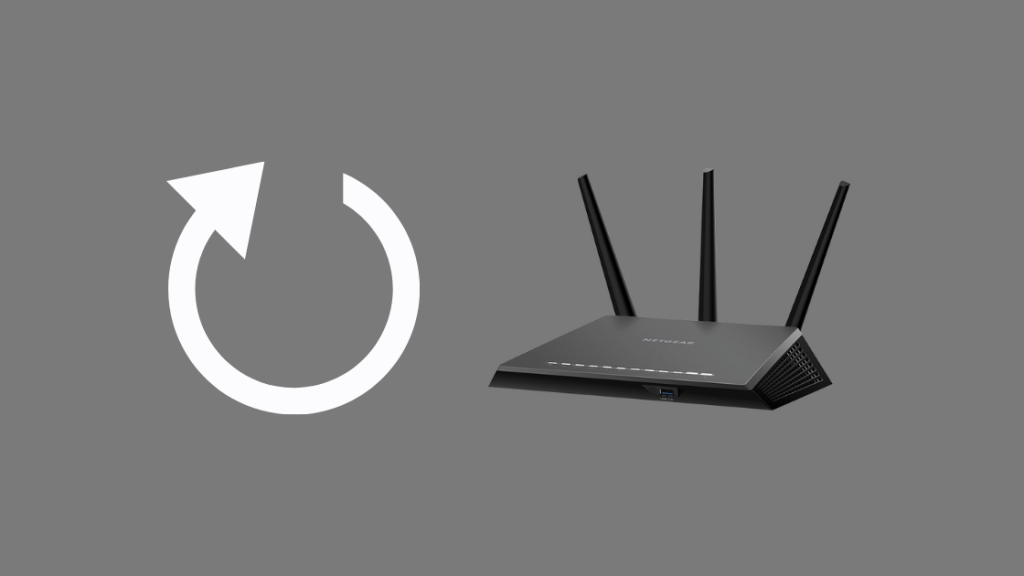
Durch diesen Vorgang wird Ihr Router neu gestartet, und Sie können eine bessere Leistung, Reichweite und Konfigurierbarkeit im Vergleich zum CenturyLink-Router genießen.
Verwenden Sie Netgear Nighthawk mit CenturyLink
Ich war nicht in der Lage, das Beste aus meiner CenturyLink-Internetverbindung zu machen, weil mein Router mich zurückhielt.
Mit dem Netgear Nighthawk werden Sie dieses Problem nicht haben.
Sie können weiterhin die Vorteile des günstigen und schnellen Internetservices von CenturyLink genießen.
Der Router sorgt auch für mehr Sicherheit und beseitigt die Verzögerungen, die Sie mit Ihrem alten Router hatten.
Das Lesen könnte Ihnen auch gefallen:
- Centurylink-Rückgabegeräte: Einfacher Leitfaden [2021]
- Arbeitet Nest Wifi mit CenturyLink? wie man einrichtet
- Funktioniert Netgear Nighthawk mit AT&T? Wie verbindet man
- Funktioniert Netgear Nighthawk mit Xfinity? Einrichten
- Netgear Router bekommt nicht die volle Geschwindigkeit: So beheben Sie es [2021]
Häufig gestellte Fragen
Erlaubt CenturyLink Ihnen, Ihr eigenes Modem zu verwenden?
Ja, CenturyLink erlaubt Ihnen, Ihr eigenes Modem zu verwenden, aber Sie müssen prüfen, ob Ihr Modem mit CenturyLink kompatibel ist.
Wie viel verlangt CenturyLink für das Modem?
Es gibt Modelle von unter 85 $ bis über 300 $, so dass Sie sich je nach Preisklasse für eines entscheiden können.
Wie kann ich meinen Netgear-Router ohne Modem einrichten?
Geben Sie 192.168.0.1 in den URL-Bereich Ihres Browsers ein und geben Sie Ihre IP-Adresse ein, um die Einstellungen des Netgear-Routers anzuzeigen.
Anschließend können Sie den Anweisungen auf der Webseite folgen, um Ihren Netgear-Router einzurichten.
Siehe auch: Verizon Commercial Girl: Wer ist sie und was ist der Hype?Wie kann ich mein CenturyLink WiFi-Signal verstärken?
Sie können Ihr Modem zurücksetzen, um Ihr CenturyLink WiFi-Signal zu verstärken. Wenn das nicht funktioniert, besorgen Sie sich einen WiFi-Extender.

